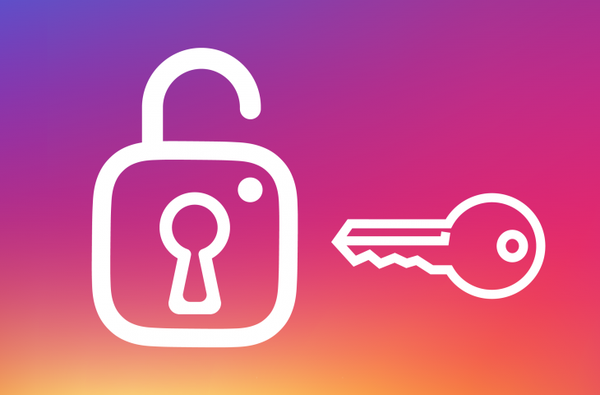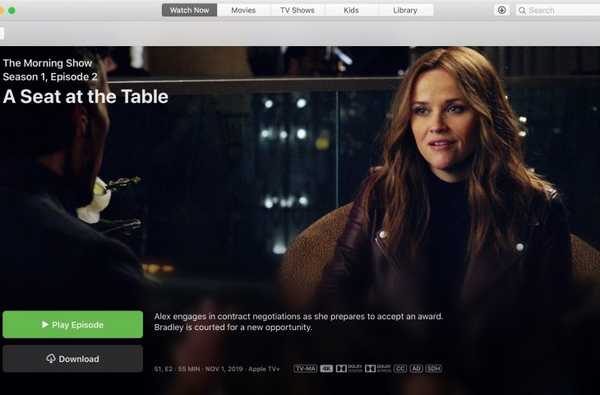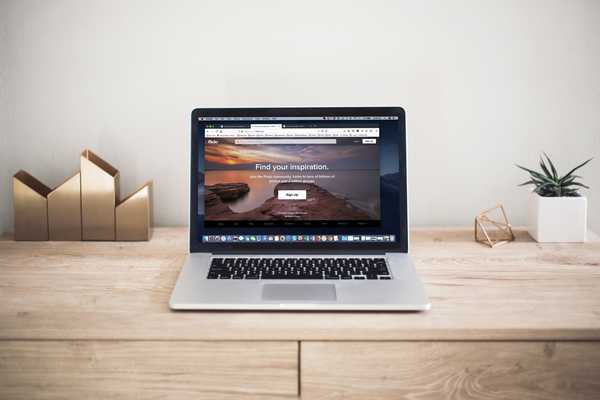
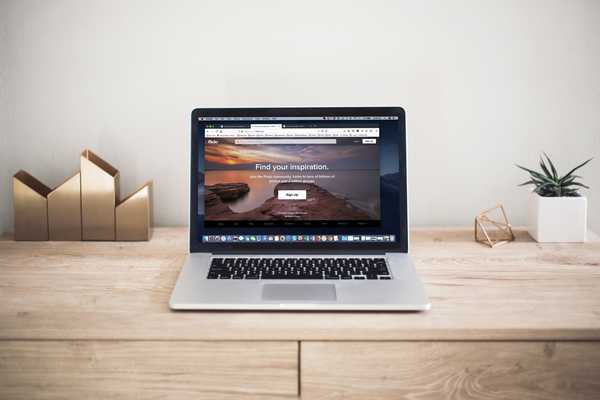
Med de senaste ändringarna av Flickr är användare med gratis konton nu begränsade till 1 000 foton eller videoklipp om de inte väljer en betald plan. Om du har mer än det begränsade antalet artiklar och inte är riktigt redo att skicka ut pengarna för en obegränsad plan kan du ta dina bilder någon annanstans.
Om så är fallet, så här kan du ladda ner dina Flickr-foton och -filmer.
Gå till Flickr-webbplatsen
Det snabbaste och enklaste sättet att ladda ner dina objekt är via Flickr-webbplatsen, så gå dit och logga in. Du kan välja specifika foton som du vill ladda ner eller hela album.
Ladda ner Flickr foton och videor
1) Klick Du och välj Kamera rulle.
2) Välj dina foton. Du kan göra detta genom att klicka Välj alla för foton sorterade efter datum taget eller datum uppladdat samt i Magic View. Alternativt kan du välja enskilda foton genom att klicka på dem eller markera Välj ruta om du är i fullskärmsvy.
3) Klicka på på popup-menyn längst ner Ladda ner.

4) Om du bara väljer ett foto kan du ladda ner det direkt. Men om du väljer mer än ett, ser du ett meddelande om att en ZIP-fil kommer att skapas för dig och du kommer att meddelas via FlickrMail när den är klar. Klick Skapa zip-fil.

5) När din fil är klar klickar du på länken i FlickrMail-avisering. Du kan sedan ladda ner och spara filen som du skulle göra.

Ladda ner Flickr-album
1) Klick Du och välj album.
2) Antingen musen över albumet och klicka på Ladda ner knappen som visar eller öppnar albumet och klickar på Ladda ner ikonen.

Du följer sedan samma steg 4 och 5 som ovan för att skapa och ta emot din ZIP-fil med foton eller videor.
Ladda ner alla dina Flickr-data
Flickr erbjuder också ett bekvämt sätt att ladda ner all information. Detta inkluderar profilinformation, kontoinställningar, foton och videor.
1) Klicka på din profil uppe till höger och välj inställningar.
2) Se till att du är på Personlig information fliken högst upp.
3) Bläddra ner till höger längst ner så ser du Dina Flickr-data. Klicka på om du vill ändra e-postadressen till vilken data ska skickas Förändra.

4) Klick Begär min Flickr-data. När du klickar på den knappen blir den grå och säger Flickr-data begärde.
5) Du får ett e-postmeddelande till det som visas när informationen är klar. Klicka på länken i e-postmeddelandet och ladda ner din ZIP-fil.

Packa upp det
Flickr gör det väldigt enkelt att ladda ner dina objekt, vare sig enskilda foton eller videor, album eller alla dina data.
Har du bestämt dig för att ta dina minnen någon annanstans eller har du redan köpt den betalade planen?